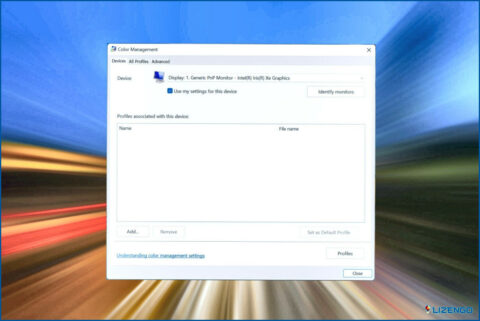Cómo arreglar fotos de iCloud no se muestran en el iPhone?
Fotos de iCloud son una gran manera de almacenar y sincronizar sus fotos a través de todos sus dispositivos de Apple. Sin embargo, ¿qué sucede cuando usted encuentra que sus fotos de iCloud no se muestran en su iPhone como se esperaba? A veces, las fotos de iCloud pueden no aparecer en tu iPhone. Esto puede ser frustrante, pero hay algunas cosas que puedes hacer para solucionar el problema. En esta guía completa, exploraremos las razones detrás de «las fotos de iCloud no se muestran en el iPhone» y proporcionaremos soluciones efectivas para volver a ver tus recuerdos más preciados.
Por lo tanto, si estás buscando respuestas a «iCloud no muestra todas las fotos» o «foto no se muestra en iCloud», te tenemos cubierto.
¿Por qué no se muestran las fotos de iCloud en mi iPhone?
Hay algunas razones por las que Fotos de iCloud podría no estar mostrando en su iPhone. Las causas más comunes incluyen:
- Configuración incorrecta de iCloud: Asegúrate de que Fotos de iCloud está activado en los ajustes de tu iPhone. Para ello, ve a Ajustes > Tu nombre > iCloud > Fotos y asegúrate de que la opción Sincronizar este iPhone está activada.
- Conexión a Internet: Fotos de iCloud requiere una conexión a Internet para sincronizarse. Asegúrese de que el iPhone está conectado a una red Wi-Fi o de datos móviles.
- Poco espacio de almacenamiento: Si tu iPhone tiene poco espacio de almacenamiento, es posible que Fotos iCloud no pueda descargar todas tus fotos. Para comprobar el espacio de almacenamiento de tu iPhone, ve a Ajustes > General > Almacenamiento del iPhone.
- Error de software: También es posible que un error de software esté impidiendo que Fotos de iCloud se muestre en tu iPhone. Si has probado todas las soluciones anteriores y Fotos de iCloud sigue sin mostrarse, prueba a actualizar tu iPhone a la última versión de iOS.
¿No se muestran las fotos de iCloud en el iPhone? He aquí cómo solucionarlo
1. Verificar el estado de iCloud
Aunque tus fotos están fácilmente disponibles a través de iCloud.com, es posible que notes que no aparecen en tu app Fotos ni en otros dispositivos iOS/macOS. Si esta situación te resulta familiar, lo primero que debes hacer es confirmar si Fotos de iCloud está experimentando algún problema relacionado con el servidor. El método más sencillo para investigar esto es visitando Página de estado del sistema de Apple.
Si el estado junto a Fotos aparece como «No disponible» con un punto rojo visible, es aconsejable que sigas de cerca la página. En cuanto Apple resuelva el problema con Fotos de iCloud, recibirás una notificación indicando que el problema se ha solucionado correctamente.
2. Verifica tu conexión a Internet
Comprueba la conectividad a Internet de tus dispositivos. Si notas una conexión inestable, tienes dos posibles soluciones: reiniciar el router Wi-Fi o conectarte a otro punto de acceso. Es importante tener en cuenta que cuando se trata de dispositivos iOS que utilizan datos celulares, Fotos iCloud no sincronizará fotos y vídeos a menos que se le haya concedido permiso para utilizar tus datos móviles.
Para confirmar si esta es la situación, navega hasta los ajustes de tu iPhone o iPad y, a continuación, selecciona Fotos. Dentro de los ajustes de Fotos, activa los interruptores Datos celulares y Actualizaciones ilimitadas.
3. Desactive el modo de datos bajos
Si utilizas dispositivos iOS con la versión 13 (iOS o iPadOS) o superior, es imprescindible que te asegures de que el Modo de Datos Bajos está desactivado tanto para tus conexiones Wi-Fi como para las de datos móviles. Para desactivar el Modo de datos bajos para las conexiones Wi-Fi, sigue estos pasos:
- Abre los Ajustes
- Pulse sobre Wi-Fi.
- Seleccione el pequeño logotipo con forma de ‘i’ situado junto a su red conectada.
- En la pantalla siguiente, simplemente desactive el interruptor junto a Modo de datos bajos.
Para su conexión celular, abra los ajustes de su iPhone, vaya a Cellular y seleccione Cellular Data Options. Desactive el interruptor situado junto a Modo de datos bajos, y ya está todo listo.
4. Comprobar el estado de Fotos iCloud
¿Te has asegurado de que Fotos de iCloud está activado en todos tus dispositivos? Esto puede parecer obvio, pero es un descuido común que puede hacer que iCloud no muestre todas las fotos de tu iPhone. Para verificar y activar Fotos de iCloud si actualmente está desactivado, sigue los pasos que se indican a continuación.
En tu iPhone, ve a Ajustes y selecciona Fotos. Posteriormente, activa el interruptor situado junto a Fotos de iCloud para habilitarlo.
5. Verificar el almacenamiento de iCloud
Otra causa frecuente de que las fotos no se muestren en iCloud es la insuficiencia de almacenamiento. Apple proporciona apenas 5 GB de espacio gratuito en iCloud a cada usuario, lo que a menudo se queda corto, sobre todo si eres un ávido fotógrafo que captura numerosas fotos con regularidad. Para asegurarte de que no has agotado tu capacidad de almacenamiento, es esencial examinar tu uso actual. Para empezar, abre la aplicación Ajustes, pulsa sobre tu ID de Apple y, a continuación, selecciona iCloud. Aquí encontrarás un desglose detallado de tu estado de almacenamiento actual.
Si has agotado tu almacenamiento gratuito disponible en iCloud, tienes dos opciones. Puede liberar espacio en su almacenamiento de iCloud o explorar la posibilidad de actualizar a uno de los planes de pago de iCloud de Apple.
6. Reinicia tu iPhone
A veces, un simple reinicio puede resolver los problemas relacionados con iCloud. He aquí cómo:
Reinicio suave: Mantén pulsado el botón de encendido hasta que aparezca «deslizar para apagar». Deslízalo, espera unos segundos y vuelve a encender el iPhone.
Forzar reinicio: En los iPhones más nuevos (X, 11, 12 y posteriores), pulsa y suelta rápidamente el botón de subir volumen, luego el de bajar volumen y, por último, mantén pulsado el botón lateral hasta que veas el logotipo de Apple.
Lea también: 5 formas de reiniciar tu iPhone cuando se niega a encenderse
7. Actualizar la versión de iOS
Una versión de iOS desactualizada podría ser la causa raíz de varios problemas de rendimiento, incluyendo que las Fotos de iCloud no se muestren en tu iPhone. Para solucionar esto, inspecciona tu dispositivo en busca de actualizaciones de software disponibles e instálalas para resolver cualquier posible error que esté causando el problema. Inicia este proceso dirigiéndote a Ajustes, tocando en General y seleccionando Actualización de software.
Asegúrate de que tus fotos de iCloud están perfectamente sincronizadas
En esta completa guía, hemos analizado el molesto problema de «Las fotos de iCloud no se muestran en el iPhone» y hemos proporcionado una serie de pasos para solucionarlo. Desde la comprobación del almacenamiento de iCloud y la conexión a Internet hasta la realización de reinicios, hemos cubierto los elementos esenciales para resolver este problema. Recuerda que iCloud es una poderosa herramienta para mantener tus fotos y recuerdos seguros y accesibles, pero de vez en cuando pueden surgir problemas. Siguiendo estos pasos y siendo paciente, puedes asegurarte de que tus preciosos momentos nunca se pierdan en el abismo digital.
Síguenos en las redes sociales: Facebook, Instagram y YouTube.